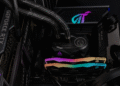Chrome 브라우저에서 웹사이트를 차단하는 방법.
Google 크롬은 가장 인기 있고 완벽한 브라우저 중 하나이기 때문에 브라우저의 왕으로 불릴 수 있습니다. Chrome에서는 웹사이트 탐색, 데이터 저장, 다운로드 등의 다양한 측면을 처리하는 것이 정말 쉽습니다. 😘
현실을 직시하자면, 특정 웹사이트를 차단하고 싶을 때가 있습니다. 이러한 사이트는 성인용, 스팸 또는 시간 낭비 등 다양한 유형이 있을 수 있습니다. 기본적으로 Chrome에서는 웹사이트를 차단하는 것을 허용하지 않지만 이를 수행할 수 있는 몇 가지 방법이 있습니다. 🚫
그래서 이 글에서 우리는 Google의 모든 웹사이트를 차단하는 가장 좋은 방법을 공유하기로 결정했습니다. 크롬. 시작해 봅시다! 🚀
컴퓨터에서 웹사이트를 차단하세요
특정 사이트를 차단하는 가장 좋은 방법 중 하나는 호스트 파일을 편집하는 것입니다. 여기서는 Hosts 파일을 사용하여 웹사이트를 차단하는 방법을 보여줍니다. 윈도우.
1. 파일 탐색기를 열고 Windows 폴더로 이동 > System32 > 드라이버 > 기타.

2. 상단 표시줄에서 보기 버튼을 클릭하고 표시 > 숨겨진 요소.
3. 파일을 더블클릭하세요. 호스트 메모장을 선택하여 엽니다.

4. facebook.com을 차단하고 싶다고 가정해 보겠습니다.. 이렇게 하려면 호스트 파일 끝에 한 줄을 추가하세요. 추가해야 할 줄은 다음과 같습니다.
0.0.0.0 페이스북.com

5. 완료되면 다음을 클릭하세요. 파일 > 저장 호스트 파일을 저장합니다.

6. 호스트 파일에 원하는 만큼 웹페이지를 추가할 수 있습니다. 파일의 웹 주소를 확인하세요. 0.0.0.0 이후에 나타남.
7. 사이트 차단을 해제하려면 추가한 줄을 삭제하고 파일을 저장하거나 추가할 수 있습니다. # 구문을 주석으로 변환하면 사이트 차단이 해제됩니다. 🙌

귀하는 귀하의 웹 사이트를 차단할 수 있습니다 컴퓨터 호스트 파일을 사용합니다. 차단한 사이트는 어떤 웹 브라우저에도 로드되지 않습니다. 🔒
Windows 11에서 방화벽을 사용하여 웹 사이트 차단
Windows 11 방화벽을 사용하여 컴퓨터에서 웹사이트를 차단할 수도 있습니다. 크롬 브라우저. 웹사이트를 차단하려면 방화벽 규칙만 설정하면 됩니다. 🚧
이 방법의 좋은 점은 차단 목록에 원하는 만큼 많은 사이트를 추가할 수 있다는 것입니다.
블록 사이트 확장 프로그램을 사용하여 웹 사이트 차단
Chrome용 최고의 사이트 차단기 중 하나입니다. 확장 프로그램은 사용자가 다음을 수행하는 데 도움이 됩니다. 유지하다 방해가 되는 사이트를 차단하는 데 중점을 둡니다. 🛑
Block Site를 사용하면 방해가 되거나 유해한 사이트를 쉽게 차단할 수 있습니다. 여기서는 Block Site 확장 프로그램을 사용하여 Chrome에서 특정 사이트를 차단하는 방법을 보여줍니다.
1. 다운로드 및 블록 사이트 Google Chrome 확장 프로그램을 설치하세요. ~에서 여기.

2. 다운로드가 완료되면 브라우저에 팝업이 표시됩니다. 딸깍 하는 소리 확장자 추가.

3. 추가되면 블록 사이트 아이콘이 표시됩니다.
4. 이제 차단하려는 사이트를 방문하세요. 아이콘을 클릭한 후 선택하세요. 이 사이트 차단.

5. 사이트 차단을 해제하려면 다음을 클릭하세요. 차단된 사이트 목록 편집. 차단된 각 사이트에는 더 적은. 사이트 차단을 해제하려면 아이콘을 클릭하세요. 🔓

이것이 당신이 사용할 수있는 방법입니다 확대 사이트 차단은 Google Chrome 브라우저에서 특정 사이트를 차단합니다. 🌐
웹사이트를 차단하는 기타 Chrome 확장 프로그램
웹사이트를 차단하기 위해 스토어에서 사용할 수 있는 Google Chrome 확장 프로그램이 많이 있습니다. 이러한 확장은 구성하기가 매우 쉽습니다. 당신은 당신의 컴퓨터에 설치하기 만하면됩니다 크롬 브라우저 차단 목록에 URL을 추가하세요. 🔍

그것은의 확장이다 생산력 시간을 낭비하는 웹사이트에서 보낼 수 있는 시간을 제한하여 업무에 계속 집중할 수 있도록 도와주는 Google Chrome용입니다.
차단 목록에 사이트를 추가할 수 있습니다. 나머지 시간에는 접근이 불가능합니다. ⏳

FocusGuard는 중요한 작업에 집중하고 방해 요소를 차단할 수 있는 Chrome 확장 프로그램입니다.
기본적으로 이는 방해가 되는 웹사이트에 대한 시간 제한을 설정할 수 있는 사이트 차단 확장 프로그램입니다.
한도에 도달하면 확장 프로그램이 자동으로 사이트를 차단합니다. //mastertrend.info/wp-content/uploads/2024/11/1732547011_49_Como-blocker-sitios-web-en-el-navegador-Google-Chrome.jpg» alt=»웹사이트 차단기(베타)» width=» 815″ 높이=»476″ 데이터-게으른-=»» />
업무에 집중하는 데 도움이 되는 Chrome 확장 프로그램을 찾고 있다면 웹사이트 차단기(베타)가 최선의 선택일 수 있습니다. 💼
알고 계셨나요? 웹사이트 차단기(베타)를 사용하면 사용자가 특정 텍스트 문자열을 포함한 URL을 차단할 수 있습니다. 그뿐만 아니라, 사이트를 차단할 시간을 예약할 수도 있습니다! 📅
이 가이드는 Google Chrome에서 웹사이트를 차단하는 방법에 관한 것입니다. 이 기사가 도움이 되었기를 바랍니다. 이것을 친구들과 공유하세요. 🤝